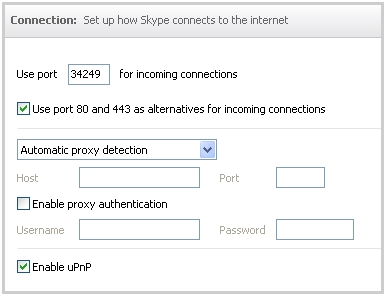Malgraŭ la fino de subteno por Flash anoncita en 2020 fare de Adobo, la Flash Player-kromaĵo daŭre estas vaste uzata en interretaj retumiloj por liveri filmetan enhavon al uzantoj, kaj plurmedia platformo estas komuna bazo por retaj aplikaĵoj. En la populara Yandex.Browser, la kromaĵo estas integrita, kaj kutime paĝoj kun fulmtona enhavo montriĝas sen problemoj. Se malsukcesoj de platformoj devas kompreni la kialojn kaj apliki unu el la metodoj por forigi erarojn.
Povas esti pluraj kialoj por la neoperaciebleco de Flash Player en Yandex.Browser, same kiel la manieroj kiel la problemo estas solvita. Konsiderante la instrukciojn priskribitajn sube, konsilas iri paŝon post paŝo, sekvante la rekomendojn unu post alia ĝis situacio en kiu malsukcesoj kaj eraroj ne estas observataj.
Kialo 1: Problemo de la retejo
Retumiloj-eraroj, kiuj okazas kiam vi provas vidi la ekbrilan enhavon de retpaĝoj, ne estas nepre kaŭzitaj de la nepravigebla programo de iu ajn programaro aŭ aparataro de via sistemo. Tre ofte, plurmedia enhavo ne montriĝas ĝuste pro problemoj kun la retejo-rimedo, sur kiu ĝi estas gastigita. Tial antaŭ ol transiri al kardinalaj manieroj solvi problemojn kun Flash Player en Yandex.Browser, vi devas certigi, ke la teknologio ne funkcias tutmonde kiam malfermas malsamajn retpaĝojn.
- Por kontroli la funkciecon de la programaro en la aspekto de prilaborado de fulmtipaj enhavoj, estas plej facile uzi specialan helpopaĝon pri laborado kun la platformo de la oficiala Adobe-retejo malfermante ĝin en Yandex.Browser.
- Ekzistas speciala provtempa filmo, kiu klare devas esti montrata ĝuste. Se la kuraĝigo montriĝas ĝuste, kaj estas problemoj en la paĝo de alia retejo, ni povas diri, ke la tria retejo-rimedo kiu afiŝis la enhavon estas "kulpigi" kaj ne Yandex.Browser aŭ la kromaĵo.

Se la kuraĝigo ne funkcias, iru al la sekvaj metodoj por solvi erarojn de Flash Player.
Adobe Flash Player Teknika Subteno Paĝo

Kialo 2: Flash Player mankas en la sistemo
La unua afero por kontroli, ĉu malĝusta ekrano de la ekbrila enhavo de retpaĝoj en Yandex.Browser estas detektita estas la ĉeesto de platformaj komponentoj en la sistemo. Por iu kialo aŭ hazarde, la Flash Player simple povus esti forigita.

- Malfermu Yandex.Browser
- Skribu en la adreso-stango:
retumilo: // kromaĵoj
Tiam alklaku Eniru sur la klavaro.
- En la listo de aldonaj retumiloj, kiuj malfermiĝas, devus esti linio "Adobe Flash Player - Versio XXX.XX.XX.X". Ĝia ĉeesto indikas la ĉeeston de la kromaĵo en la sistemo.
- Se la komponento mankas,

instali ĝin per la instrukcioj el la materialo:


Leciono: Kiel Instali Adobe Flash Player en Komputilo
Ĉar Yandex.Browser uzas la PPAPI-version de Flash Player, kaj la retumilo mem estas konstruita sur la Blink-motoro uzata en Chromium, estas grave elekti la ĝustan pakaĵan version dum elŝuto de la komponanta instalilo de la retejo Adobe!

Kialo 3: La kromaĵo estas malaktivigita
La situacio kiam la platformo estas instalita en la sistemo kaj la Flash Player-kromaĵo ne funkcias specife en Yandex.Browser, kaj en aliaj retumiloj ĝi funkcias kutime, povas indiki, ke la komponento estas malebligita en la retumiloj.

Por solvi la problemon, sekvu la paŝojn por aktivigi la Flash Player en Yandex.Browser.
Legu pli: Flash Player en Yandex.Browser: ebligi, malebligi, kaj aŭtomata ĝisdatigon
Kialo 4: Malplena versio de la ero kaj / aŭ retumilo
Adobe senĉese liveras ĝisdatigitajn versiojn de la aldonaĵo por retumiloj, tiel forigante la vundeblecojn malkovritajn de la platformo kaj solvante aliajn problemojn. Ĝisdatigita versio de la kromaĵo, kune kun aliaj kialoj, povas konduki al la nekapablo montri ekbrilan enhavon de retpaĝoj.

Ofte, altgradiga versio de la kromprogramo en Yandex.Browser okazas aŭtomate kaj efektiviĝas samtempe kun ĝisdatigo de la retumilo, kio ne bezonas uzanton. Tial la plej facila maniero akiri la plej novan version de la aldonaĵo en demando estas ĝisdatigi la retumilon. La procedo estas priskribita en la artikolo ĉe la suba ligo, sekvu la paŝojn en la instrukcioj listigitaj en ĝi.
Legu pli: Kiel ĝisdatigi Yandex.Browser al la plej nova versio

Se la misfunkciado de la plurmedia platformo ne malaperas post ĝisdatigo de Yandex.Browser, ne estos superflue kontroli la kromprogramon kaj ĝisdatigi ĝin permane, se necese. Por kontroli la gravecon de la Flash Player-versio:
- Malfermu la liston de instalitaj laŭvolaj komponentoj tajpante
retumilo: // kromaĵojen la adreso-stango kaj klakado Eniru sur la klavaro. - Ripari la version-numeron de la instalita ero "Adobe Flash Player".
- Iru al la retpaĝo "Pri FlashPlayer" oficiala retejo de Adobe kaj eksciu la numeron de la aktuala versio de la komponentoj el speciala tablo.


Se la nombro de la disponebla platforma versio estas pli alta ol la nombro de la instalita kromprogramo, realigu la ĝisdatigon. La priskribo pri la procezo de ĝisdatigo de Flash Player en aŭtomata kaj mana reĝimo estas havebla en la materialo:
Leciono: Kiel ĝisdatigi Adobe Flash Player en Yandex.Browser?
Kialo 5: Kromplena Konflikto
Dum la funkciado de Vindozo, la ofta instalado de programoj kaj / aŭ sistemaj komponentoj, situacio povas aperi kiam du varioj de la Flash Player-kromprogramo ĉeestas en la VIN - NPAPI - kaj ero de la pli moderna kaj sekura PPAPI-tipo, kiu venas kun Yandex.Browser. En iuj kazoj, la komponantoj konfliktas, kio kondukas al la netuŝebleco de individuaj elementoj de retpaĝoj en la retumilo. Por kontroli kaj ekskludi ĉi tiun fenomenon, oni devas fari jenon:
- Malfermu Yandex.Browser kaj iru al la paĝo enhavanta la liston de komplementoj. Post malfermi la liston, alklaku la eblon "Detaloj".
- En la okazo ke pli ol unu ero kun la nomo "Adobe Flash Player", malaktivigu la unuan alklakante la ligon Malŝalti.
- Rekomencu vian retumilon kaj kontrolu ĉu la kromaĵo funkcias. Se la ago malsukcesas, malebligu la duan kromprogramon en la listo kaj reaktivigu la unuan.
- Se ne estas pozitivaj rezultoj post kompletigado de la tri paŝoj supre, konektu ambaŭ komponantojn, kiuj estas en la listo de aldonaĵoj kaj daŭrigu konsideri aliajn kialojn de la manifestiĝoj de fiaskoj kiam la Flash Player funkcias en Yandex.Browser



Kialo 6: Malkongrua aparataro
Eraroj dum spektado de plurmediaj enhavoj de retpaĝoj malfermitaj per Yandex.Browser kaj kreitaj per Flash-teknologio povas esti kaŭzitaj de aparataj misfunkciadoj kaŭzitaj de nekongruo de unuopaj komponantoj kaj programoj. Por forigi ĉi tiun faktoron, vi devas malebligi la aparatan akcelon uzatan de Flash Player por redukti la ŝarĝon sur la retumila motoro.
- Malfermu paĝon, kiu inkluzivas iun ajn ekbrilan enhavon, kaj alklaku dekstre sur la areo de la ludanto, kiu aperos kunteksta menuo, en kiu vi devas elekti "Ebloj ...".
- En la fenestro, kiu aperas "Adobe Flash Player Options" sur la langeto "Vidigi" malmarku la markobutonon Ebligu akceladon de aparataro kaj premu la butonon Proksime.
- Rekomencu vian retumilon, malfermu la eksteran enhavan paĝon kaj kontrolu ĉu la problemo estas solvita. Se ankoraŭ okazas eraroj, kontrolu la skatolon Ebligu akceladon de aparataro ree kaj uzu aliajn problemojn por solvi problemojn.



Kialo 7: Malĝusta program-operacio
Se la supraj kialoj de la nepravigeblo de Flash Player post ĝia forigo ne alportas ŝanĝon en la situacio, vi devas uzi la plej kardinalan metodon - kompleta reinstalo de la sistemaj komponentoj implikitaj por labori kun la platformo. Reinstalu ambaŭ la retumilon kaj la ekbrilan komponenton plenumante la sekvajn paŝojn:
- Forigu Yandex.Browser tute sekvante la instrukciojn el la materialo en la suba ligo. Oni rekomendas uzi la duan metodon priskribitan en la artikolo.
- Malinstali Adobe Flash Player sekvante la paŝojn de la leciono:
- Rekomencu la komputilon.
- Instalu Yandex.Browser. Kiel fari tion ĝuste estas priskribita en artikolo en nia retejo:
- Post instali la retumilon, kontrolu, ke la ekbrila enhavo montriĝas ĝuste. Tre probable estas la sekva paŝo ne bezonata, ĉar la retumila instalilo ankaŭ inkluzivas la plej novan version de Adobe Flash Player-kromaĵo kaj reinstali ĝin ofte solvas ĉiujn problemojn.
- Se la unuaj kvar paŝoj de ĉi tiu instrukcio ne alportas rezultojn, instalu la Flash Player-pakon ricevita de la oficiala retejo de la programisto, sekvante la instrukciojn de la materialo disponebla ĉe la ligo:
Legu pli: Kiel instali Adobe Flash Player en komputilo

Legu pli: Kiel komplete forigi Yandex.Browser el komputilo?

Leciono: Kiel forigi Adobe Flash Player de via komputilo tute

Legu pli: Kiel instali Yandex.Browser en via komputilo

Vidu ankaŭ: Kial Yandex.Browser ne estas instalita
Tiel, post sekvi la rekomendojn skizitajn supre, ĉiuj problemoj kun Adobe Flash Player en Yandex.Browser devas esti pasintaj aferoj. Ni esperas, ke uzi unu el la plej popularaj interretaj retumiloj kaj la plej ofta plurmedia platformo ne plu kaŭzos problemojn al la leganto!